No Excel, você pode alterar as configurações de segurança de macros para controlar as macros que podem ser executadas e sob quais circunstâncias, quando você abrir uma pasta de trabalho. Por exemplo, você pode permitir a execução com base nas macros assinadas digitalmente por um desenvolvedor confiável.
Para saber mais sobre as configurações de segurança de macros nos documentos do Microsoft Office, leia Habilitar ou desabilitar macros em arquivos do Office.
A lista a seguir faz um resumo das diversas configurações de segurança de macros. Em todas as configurações, se o software antivírus que funciona com o Microsoft 365 estiver instalado e a pasta de trabalho incluir macros, é feita uma verificação de vírus conhecidos na pasta de trabalho, antes de abri-la.
-
Desabilitar todas as macros sem notificação Clique nessa opção caso não confie nas macros. Todas as macros em documentos e os alertas de segurança de macros são desabilitadas. Se houver documentos cujas macros sem assinatura você confia, coloque-os em um local confiável. Permitimos a execução de documentos em Locais Confiáveis sem a verificação do sistema de segurança da Central de Confiabilidade.
-
Desabilitar todas as macros com notificação Essa é a configuração padrão. Clique nessa opção, caso pretenda desabilitar as macros, mas convém obter alertas de segurança quando as macros estiverem presentes. Dessa forma, você pode optar por habilitar as macros caso a caso.
-
Desabilitar todas as macros, exceto as assinadas digitalmente Essa configuração é igual à opção Desabilitar todas as macros com notificação, exceto que, se a macro estiver assinada digitalmente por um fornecedor confiável, ela pode ser executada, desde que você tenha confiado no fornecedor anteriormente. Caso não confie no fornecedor, você será notificado. Dessa forma, você pode optar por habilitar as macros assinadas ou confiar no fornecedor. Todas as macros não assinadas são desabilitadas sem notificação.
-
Habilitar todas as macros (não recomendado; códigos possivelmente perigosos podem ser executados) Clique nessa opção para permitir a execução de todas as macros. O uso dessa configuração não é recomendável, pois ela deixa o computador vulnerável a códigos possivelmente mal-intencionados.
-
Confiar no acesso ao modelo de objeto do projeto do VBA Essa configuração é para desenvolvedores e é usada para bloquear ou permitir deliberadamente o acesso programático ao modelo de objeto VBA de qualquer cliente de Automação. Em outras palavras, ele fornece uma opção de segurança para código que é escrito para automatizar um programa do Office e manipular programaticamente o ambiente e o modelo de objeto do Microsoft Visual Basic for Applications (VBA). Essa é uma configuração por usuário e por aplicativo e nega o acesso por padrão. Essa opção de segurança torna mais difícil para programas não autorizados criar um código de "auto-replicação" que possa prejudicar sistemas de usuário final. Para que qualquer cliente de Automação possa acessar o modelo de objeto VBA de forma programática, o usuário que executa o código deve conceder acesso explicitamente. Para ativar o acesso, selecione a caixa marcar.
O Office usa a tecnologia Microsoft Authenticode para permitir que os criadores de macro assinem digitalmente arquivos ou um projeto de macro. O certificado usado para criar essa assinatura confirma que a macro ou o documento foram originados pelo signatário e a assinatura confirma que a macro ou o documento não foram alterados.
Depois de instalar o certificado digital, você pode assinar os arquivos e os projetos de macro.
Obtendo um certificado digital para assinatura
Você pode obter um certificado digital de uma Autoridade de Certificação (CA) comercial, do administrador de segurança interno ou do profissional de tecnologia da informação (TI).
Para saber mais sobre as autoridades de certificação que oferecem serviços para produtos da Microsoft, veja a lista de Membros do Programa de Certificado Raiz da Microsoft.
Criar o seu próprio certificado digital de autenticação
Você pode também criar seu próprio certificado de autenticação usando a ferramenta Selfcert.exe.
Observação: Como um certificado digital criado por você não é emitido por uma autoridade de certificação oficial, os projetos de macro assinados através da utilização desse tipo de certificado são denominados projetos autoassinados. O Microsoft Office confia em certificados autoassinados somente em computadores que tenham esses certificados adicionados no repositório Certificados Pessoais.
Para saber mais sobre como assinar uma macro digitalmente, confira Assinar um projeto de macro digitalmente.
Alterar as configurações de segurança de macros
Você pode alterar as configurações de segurança de macros na Central de Confiabilidade, a menos que o administrador do sistema em sua organização altere as configurações padrão para evitar que outros usuários alterem as configurações.
-
Na guia Desenvolvedor, no grupo Código, clique em Segurança de Macro.
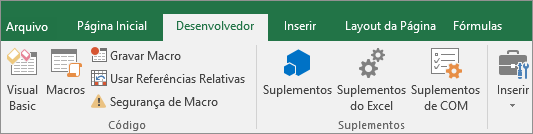
Para habilitar a guia Desenvolvedor, veja Mostrar a guia Desenvolvedor.
-
Na categoria Configurações de Macro, clique na opção desejada em Configurações de Macro.
Observação: Quaisquer alterações feitas na categoria Configurações de Macro no Excel se aplicam somente ao Excel e não afetam os outros programas do Microsoft Office.
Você pode também acessar a Central de Confiabilidade em Opções do Excel. Para fazer isso, clique em Opções (versões do Excel 2010 a 2016) ou botão do Microsoft Office 
Para saber mais sobre as Configurações de Macro, confira os tópicos a seguir:
Solução de problemas
Não consigo alterar minhas configurações de segurança de macros
Alguns usuários podem não conseguir alterar as configurações da Central de Confiabilidade, devido às políticas de segurança do grupo em suas organizações. Nesses casos, você deve contatar o administrador de TI de sua organização.
O que aconteceu com as configurações de segurança Muito Alto, Alto, Médio e Baixo?
|
Configuração do Excel 2003 |
Equivalente do Excel 2007/2010/2013/2016 |
Informações adicionais |
|---|---|---|
|
Muito Alto |
Desabilitar todas as macros sem notificação |
No Excel 2003, as macros VBA podem ser executadas somente se a opção Confiar em todos os suplementos e modelos instalados (no Excel 2003, a guia Fornecedores Confiáveis, na caixa de diálogo Segurança) estiver selecionada e as macros (assinadas ou não assinadas) estiverem armazenadas em uma pasta específica confiável, no disco rígido do usuário. Se nem todas essas condições forem atendidas, não é possível executar macros VBA com a configuração de segurança Muito Alto no Excel 2003. |
|
Alto |
Desabilitar todas as macros, exceto as digitalmente assinadas |
No Excel 2003, os arquivos executáveis (como .exe ou .com) devem ser assinados por uma fonte confiável confirmada; ou seja, eles devem ter um certificado de confiabilidade para serem executados. Caso contrário, todos os executáveis associados ou incorporados aos documentos serão desabilitados automaticamente sem aviso para o usuário, quando os documentos forem abertos. Todos os programas do Office 2003 são instalados com a segurança de macro definida como Alto, por padrão. |
|
Médio |
Desabilitar todas as macros com notificação |
No Excel 2003, os usuários são solicitados a habilitar ou desabilitar executáveis, ao abrirem documentos. Este nível requer a aceitação de um certificado de confiabilidade para cada executável, que é atendida, adicionando o certificado a um segmento do Registro do Windows no computador. As solicitações subsequentes para executar uma macro de fonte confiável são automaticamente aceitas (o executável é executado sem solicitação ao usuário). |
|
Baixo |
Habilitar todas as macros (pode executar código potencialmente perigoso; não recomendável) |
No Excel 2003, todas as macros são executadas sem restrições. Este nível de segurança não protege contra programas mal-intencionados, não permite a aceitação de certificados de confiabilidade e não é considerado seguro de modo geral. Este nível não é recomendado. |
Precisa de mais ajuda?
Você pode sempre consultar um especialista na Excel Tech Community ou obter suporte nas Comunidades.










